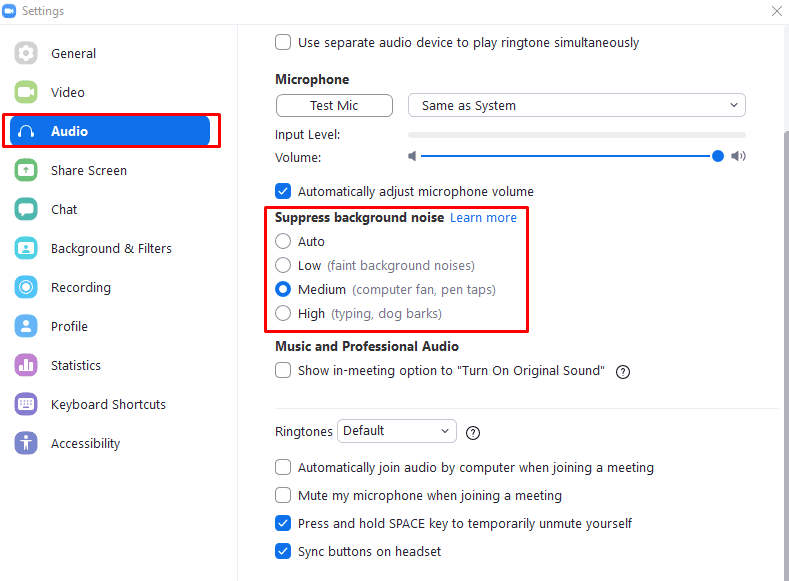เมื่อพยายามพูดคุยกับผู้อื่นในการประชุม Zoom คนอื่นจะต้องสามารถได้ยินและเข้าใจสิ่งที่คุณพูดได้อย่างชัดเจน สิ่งหนึ่งที่สามารถทำให้สิ่งนี้ยากขึ้นคือเสียงพื้นหลัง เสียงพื้นหลัง เช่น เสียงท้องถนน เสียงในสำนักงาน และการพิมพ์ อาจทำให้เข้าใจสิ่งที่คุณพูดได้ยากขึ้น ซึ่งอาจนำไปสู่ความสับสน การสื่อสารที่ผิดพลาด และคุณต้องพูดซ้ำ
เพื่อช่วยให้เสียงไมโครโฟนของคุณชัดเจนและเข้าใจได้มากที่สุด Zoom ขอเสนอคุณสมบัติลดเสียงรบกวนพื้นหลังที่มีความแรงหลายระดับ การตั้งค่า "ต่ำ" ได้รับการออกแบบมาเพื่อบล็อกเสียงที่คงอยู่ระดับต่ำ เช่น เสียงท้องถนนภายนอกสำนักงานหรือที่บ้าน “ต่ำ” เหมาะอย่างยิ่งหากคุณกำลังพยายามเล่นเพลง แต่มีเสียงรบกวนเบื้องหลังเล็กน้อย เนื่องจากจะปรับเสียงของการตั้งค่าทั้งหมดได้น้อยที่สุด
การลดเสียงรบกวน "ปานกลาง" มีจุดมุ่งหมายเพื่อขจัดเสียงรบกวนรอบข้างในระดับปกติ เช่น พัดลม หรือปากกาเคาะ “เสียงสูง” ได้รับการออกแบบมาเพื่อจัดการกับเสียงพื้นหลังที่รุนแรงขึ้น เช่น การพิมพ์และการเห่าของสุนัข การตั้งค่า "สูง" อาจส่งผลเสียต่อคุณภาพเสียงของเสียงของคุณ หากตรวจไม่พบดีพอ หากคุณมีปัญหากับคุณภาพเสียงของไมโครโฟนเมื่อเปิดใช้งานการตั้งค่านี้ ให้ลองลดการลดเสียงรบกวนไปที่การตั้งค่าปานกลาง
การตั้งค่าเริ่มต้น "อัตโนมัติ" จะปรับความก้าวร้าวของการลดเสียงรบกวนโดยอัตโนมัติตามระดับเสียงรบกวนที่ตรวจพบ นอกจากนี้ยังสามารถระบุได้ว่าเสียงพื้นหลังเป็นเสียงดนตรีหรือไม่ และจะไม่ระงับเสียงเพลง
หากต้องการกำหนดการตั้งค่าการลดเสียงรบกวนพื้นหลังของ Zoom คุณต้องเปิดการตั้งค่าของ Zoom ในการเข้าถึงการตั้งค่า ให้คลิกที่ไอคอนผู้ใช้ของคุณที่มุมบนขวา จากนั้นคลิกที่ "การตั้งค่า"
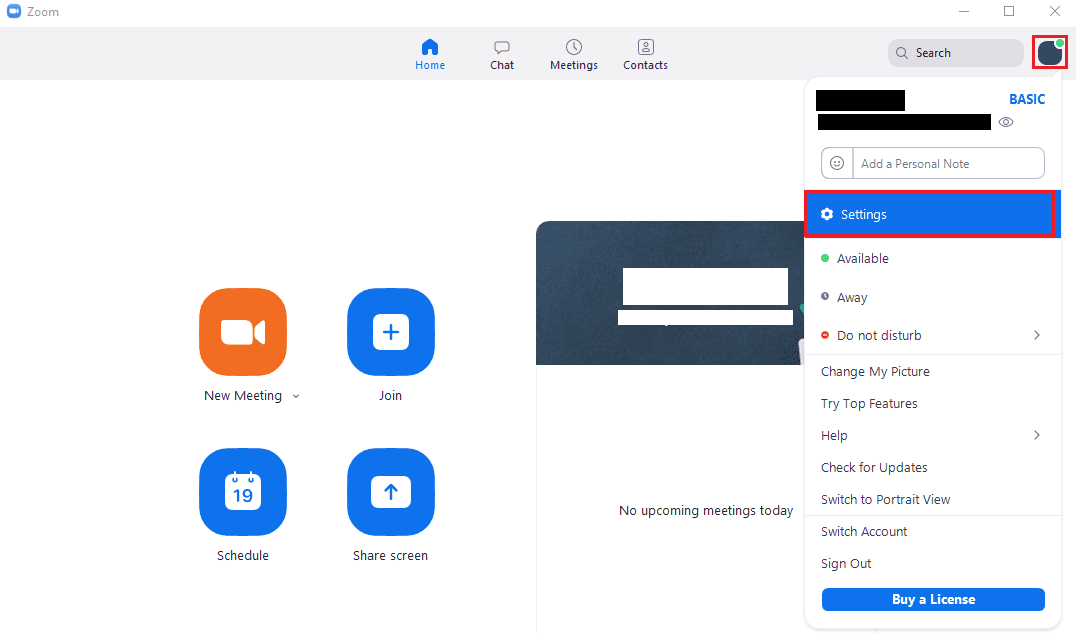
เมื่ออยู่ในการตั้งค่าแล้ว ให้สลับไปที่แท็บ "เสียง" จากนั้นเลื่อนลงไปที่ส่วน "ระงับเสียงพื้นหลัง" แล้วคลิกปุ่มตัวเลือกสำหรับการตั้งค่าที่คุณต้องการเปิดใช้งาน